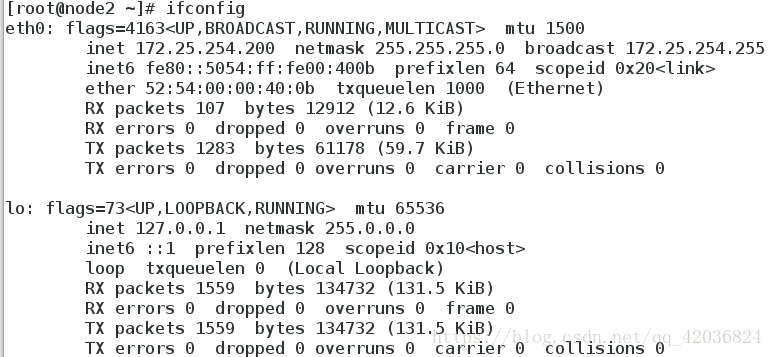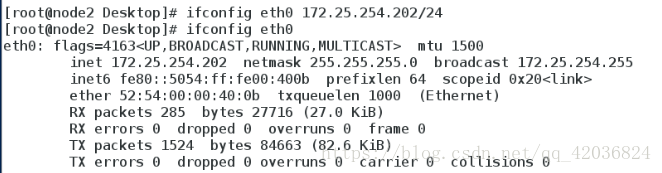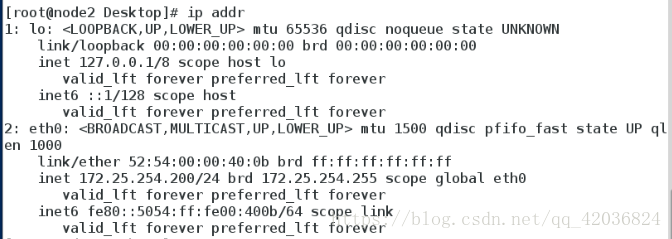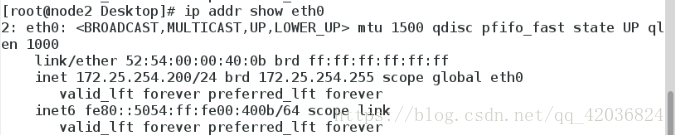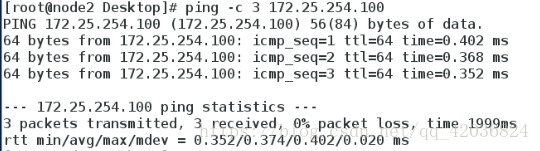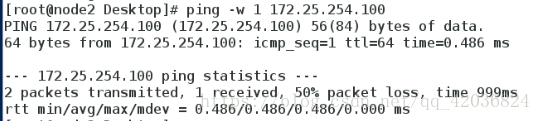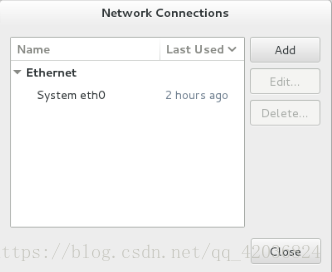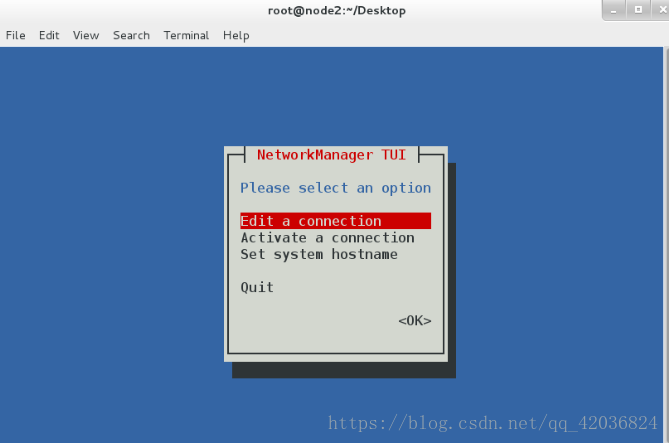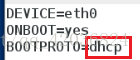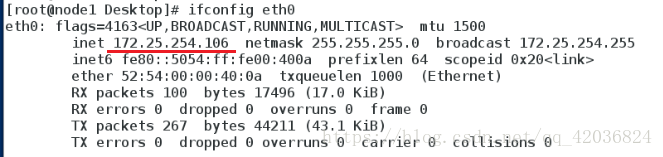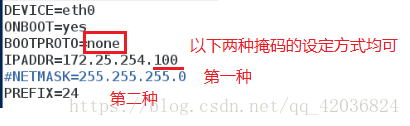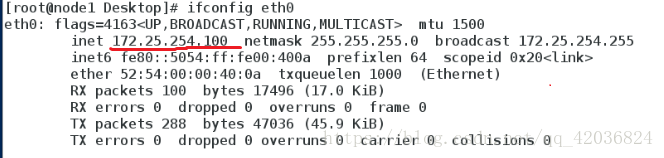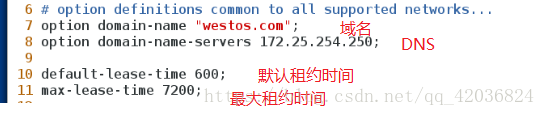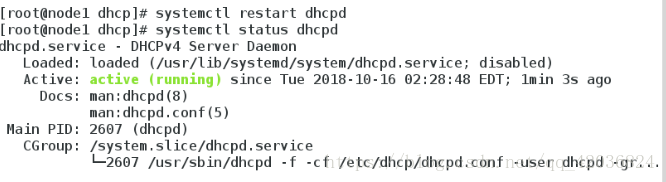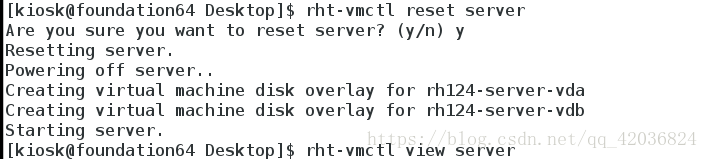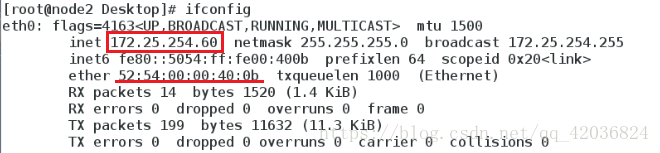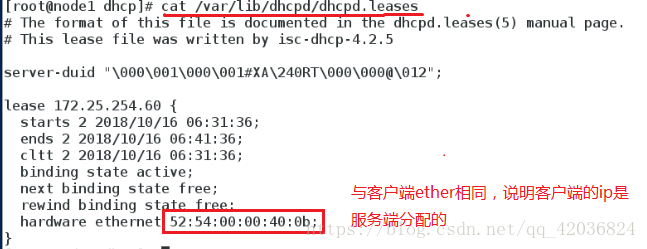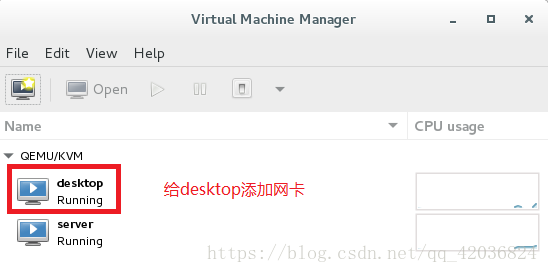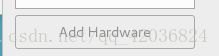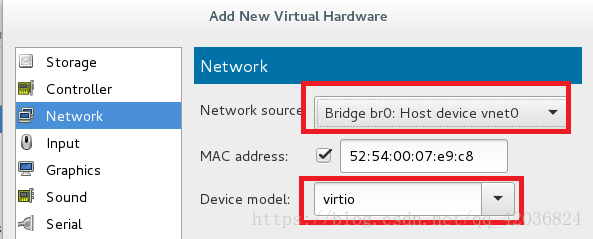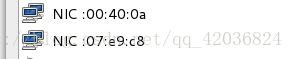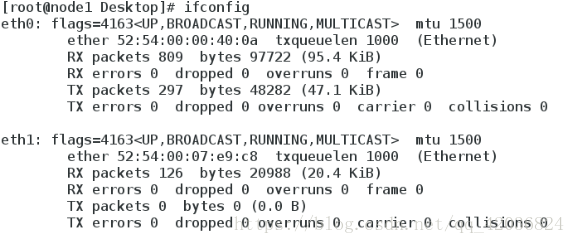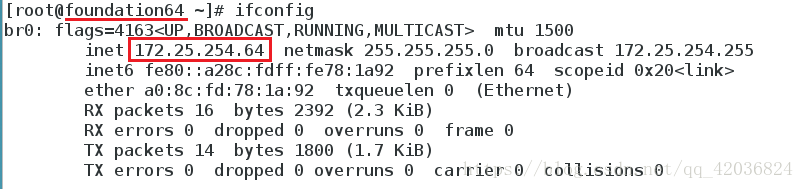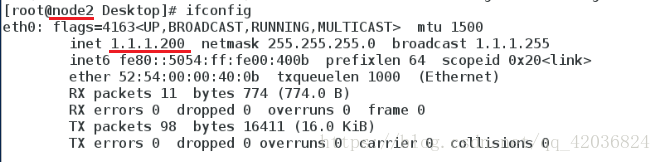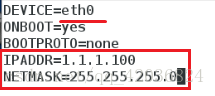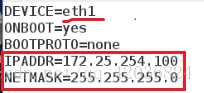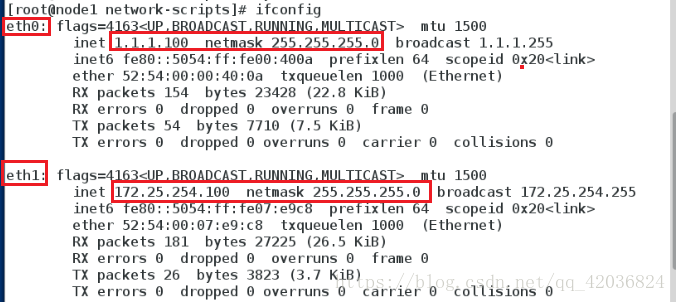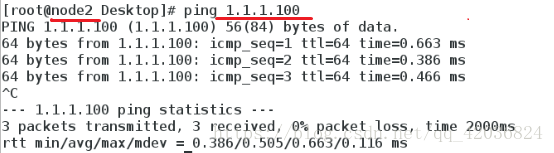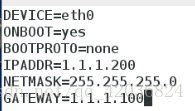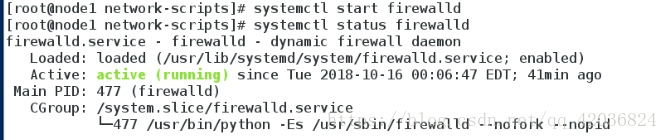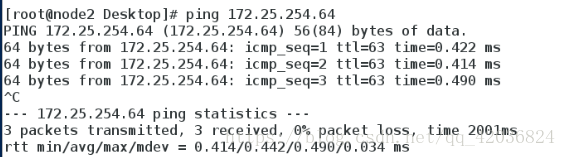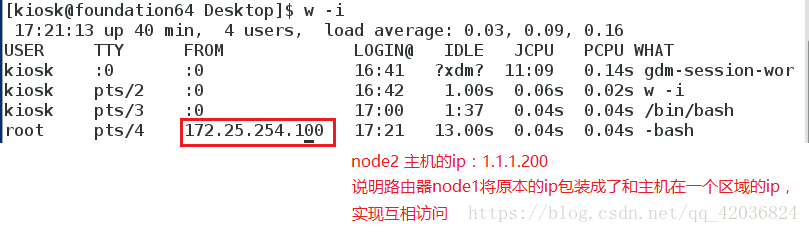Linux——網路配置(網路基礎知識,dhcp配置,路由器)
阿新 • • 發佈:2018-11-07
一、網路基礎知識
- IPv4的定義
IPv4,是網際網路協議(Internet Protocol,IP)的第四版,也是第一個被廣泛使用,構成現今網際網路技術的基礎的協議
目前的全球因特網所採用的協議族是TCP/IP協議族。IP是TCP/IP協議族中網路層的協議,是TCP/IP協議族的核心協議。目前IP協議的版本號是4(簡稱為IPv4,v,version版本) - IP地址,子網掩碼,預設閘道器
- IP地址:是給每個連線在Internet上的主機分配的一個32bit地址,就是基於TCP/IP的理論所規定的網路地址。
地址有兩部分組成,一部分為網路地址,另一部分為主機地址。
IP地址分為A、B、C、D、E 5類。常用的是B和C兩類。網路地址的位數直接決定了可以分配的網路數;主機地址的位數則決定了網路中最大的主機數。 - 子網掩碼:是一個32位地址,用於遮蔽IP地址的一部分以區別網路標識和主機標識
1. 子網掩碼是“255.255.255.0”的網路:最後面一個數字可以在0~255範圍內任意變化,因此可以提供256個IP地址。但是實際可用的IP地址數量是256-2,即254個,因為主機號不能全是“0”或全是“1”。
2. 子網掩碼是“255.255.0.0”的網路:後面兩個數字可以在0~255範圍內任意變化,可以提供2552個IP地址。但是實際可用的IP地址數量是2552-2,即65023個
子網掩碼是用來判斷任意兩臺計算機的IP地址是否屬於同一子網路
兩臺計算機各自的IP地址與子網掩碼換算成二進位制數進行AND運算後,如果得出的結果是相同的,則說明這兩臺計算機是處於同一個子網路上的,可以進行直接的通訊 - 預設閘道器:它是與主機連在同一個子網的路由器的IP地址
例如:
網路A的IP地址範圍為“192.168.1.1—192.168.1.254”,子網掩碼為255.255.255.0;
網路B的IP地址範圍為“192.168.2.1—192.168.2.254”,子網掩碼為255.255.255.0
在沒有路由器的情況下,兩個網路之間是不能進行TCP/IP通訊的。
- dns(域名系統)
每個IP地址都可以有一個主機名,主機名由一個或多個字串組成,字串之間用小數點隔開。有了主機名,就不要死記硬背每臺IP裝置的IP地址,只要記住相對直觀有意義的主機名就行了。這就是DNS協議的功能 - 路由器
路由器(Router)又稱閘道器裝置(Gateway)是用於連線多個邏輯上分開的網路,所謂邏輯網路是代表一個單獨的網路或者一個子網。當資料從一個子網傳輸到另一個子網時,可通過路由器的路由功能來完成。因此,路由器具有判斷網路地址和選擇IP路徑的功能,它能在多網路互聯環境中,建立靈活的連線,可用完全不同的資料分組和介質訪問方法連線各種子網
二、網路管理命令
- ifconfig
ifconfig 用於顯示網路裝置資訊
ifconfig eth0 172.25.254.202/24 設定網路裝置的地址
- ip addr
ip addr 顯示網路裝置資訊
ip addr show eth0 顯示eth0裝置資訊
ip addr del dev eth0 172.25.254.200/24 刪除網路裝置
ip addr add dev eth0 172.25.254.200/24 新增網路裝置
- ping
ping -c 3 ping 3次
ping -w 1 等待 1秒
三、IP的設定
- 圖形方法:
此方法截圖在文章:Linux系統中的ssh與sshd服務中環境搭建已詳細介紹過 - 文字化圖形方式:nmtui
- ifconfig命令(詳見第二部分)
- 編輯配置檔案的方式vim /etc/sysconfig/networl-scripts/ifcfg-eth0
(1)動態獲取網路
- 編輯配置檔案
- 重啟服務
- 檢視分配的ip
(2)靜態獲取網路(手動設定) - 編輯配置檔案
- 重啟服務
- 檢視自己設定的網路資訊
(3)配置檔案內容詳解
DEVICE=eth0介面的網絡卡裝置
ONBOOT=yes網路服務開啟時自動啟用此設定
BOOTPROTO=none | dhcp獲取ip的方式(靜態|動態)(none也可用static代替)
IPADDR=172.25.254.100ip地址
NETMASK=255.255.255.0 | PREFIX=24子網掩碼(兩種方式選其一)
GATEWAY=172.25.254.200閘道器
NAME=westos網路介面的名字
四、dhcp的配置
- dhcp概念:dhcp即動態主機配置協議,是一個區域網的網路協議,使用UDP協議工作,負責ip地址的集中和動態分配管理
主要有兩個用途:
給內部網路或網路服務供應商自動分配ip地址
給使用者或內部網路管理員作為所有計算機中央管理的手段 - 配置過程:
此實驗用兩個虛擬機器完成
主機:node1——>服務端
主機:node2——>客戶端
- 首先將真機上的dhcp協議安裝包傳送到虛擬機器node1中
- 安裝dhcp服務
- 檢視是否安裝成功
- 開啟配置檔案vim dhcp.conf
- 再次編輯配置檔案,進行如下修改
以下兩行刪除掉
- 重啟服務
- 重置客戶端虛擬機器(node2——>server)
- 檢視分配到的ip
五、路由器
只有在同一個網段的ip才能實現相互訪問,路由器就是將網路地址進行包裝轉化,使不在一個網段的ip可以進行相互訪問
(1)給路由器新增網絡卡:
一個路由器需要至少兩個網絡卡,所以我們要給node1新增一個網絡卡(必須要在root使用者下進行)
檢視已經新增成功
(2)路由器的搭建及測試
- 檢視真機ip和node2的ip
發現兩個主機的ip不在一個區域中,ping不通
- 路由器兩個網絡卡的設定
剛才我們給node1(desktop虛擬機器)添加了一個網絡卡,所以node1可以當做一個路由器
配置第一塊網絡卡資訊
配置第二塊網絡卡資訊:
配置檔案後都要記得重啟服務
檢視網路配置資訊
- 此時測試主機和node2是否可以跟node1 ping通
我們發現,真機和node2,都可以和node1 ping通
但是node2仍然不能ping通主機
- 給node2主機設定閘道器
檢視閘道器設定:
開啟火牆
開啟路由器服務
- 測試
用node2登入主機
成功啦